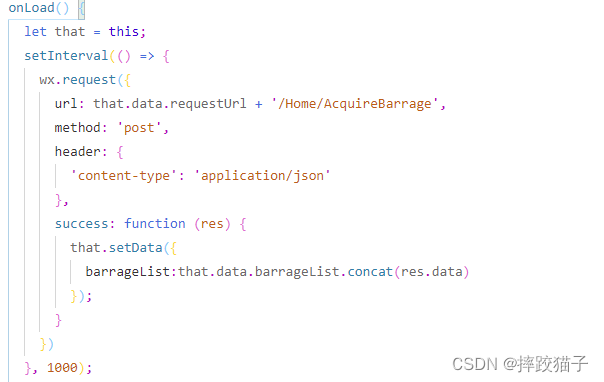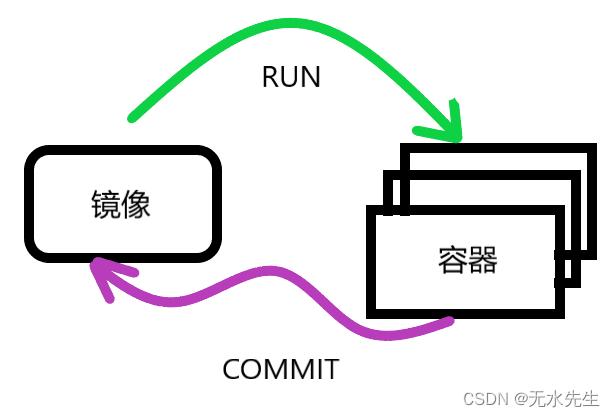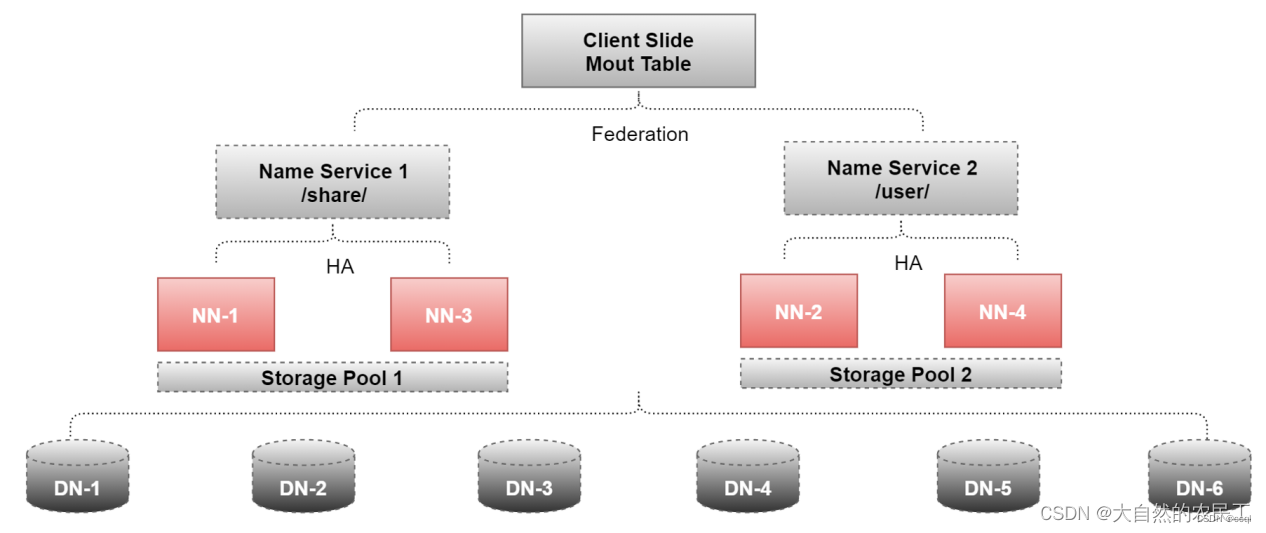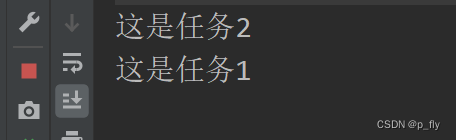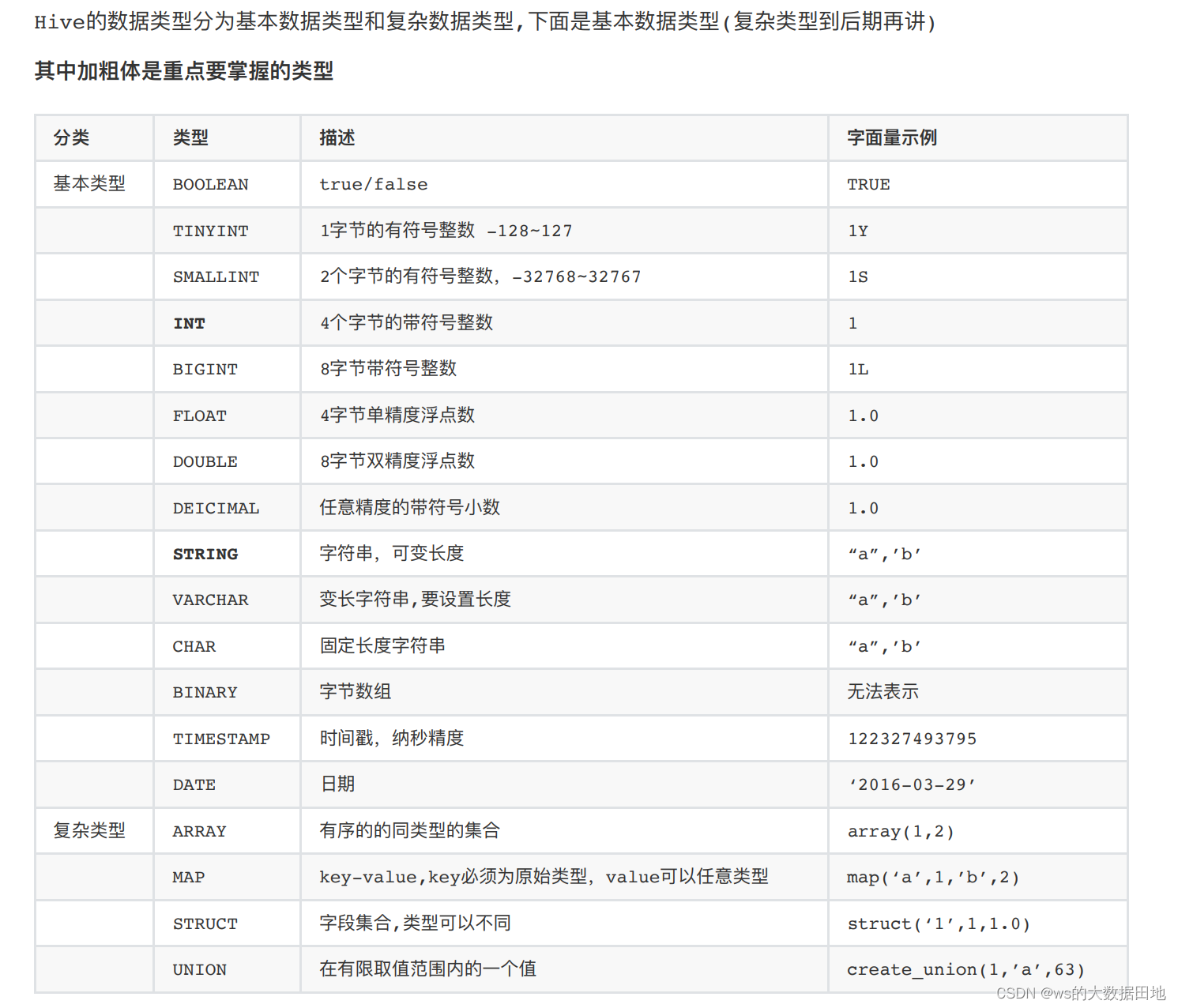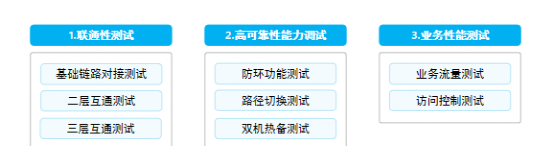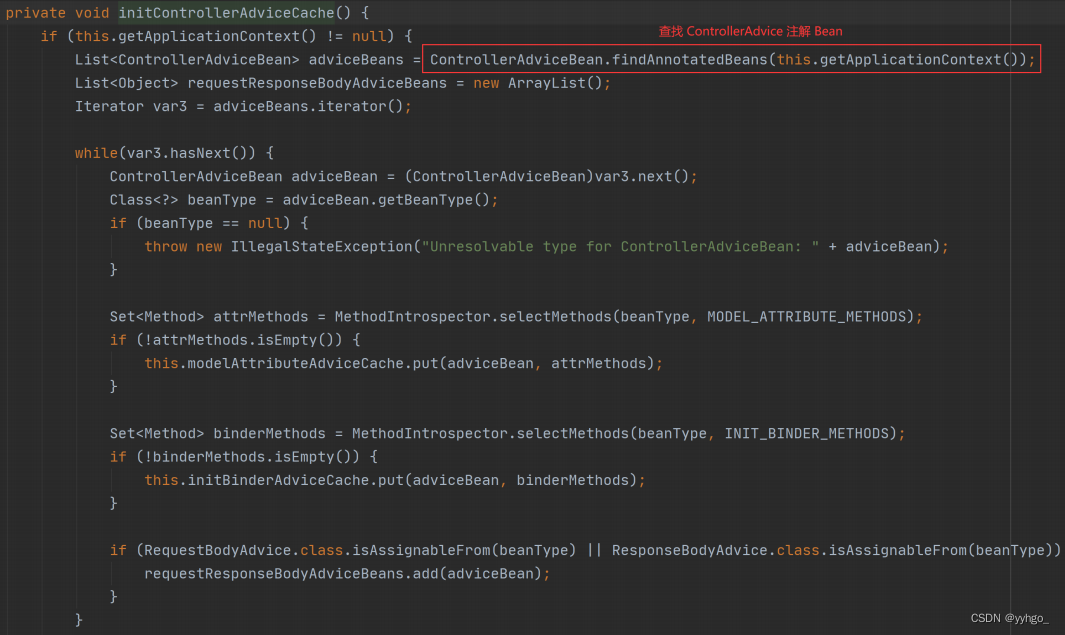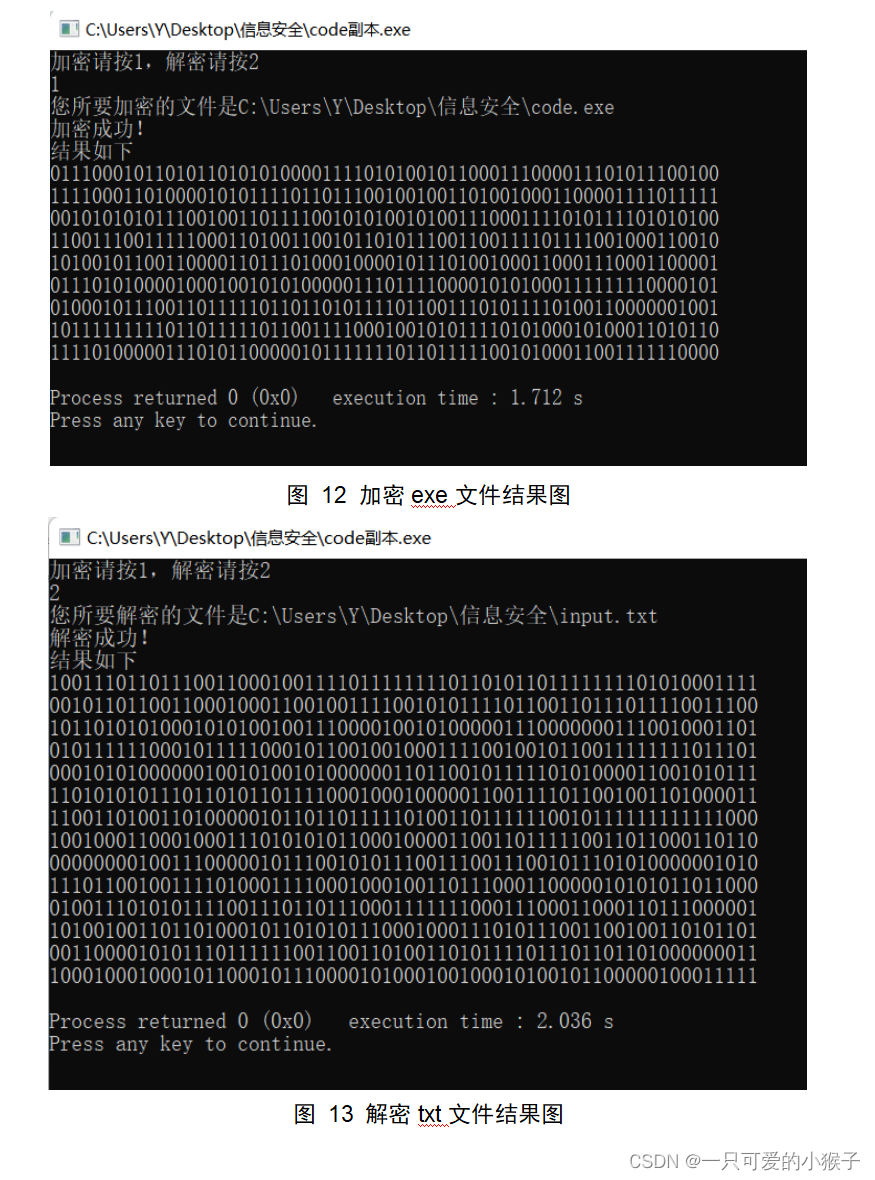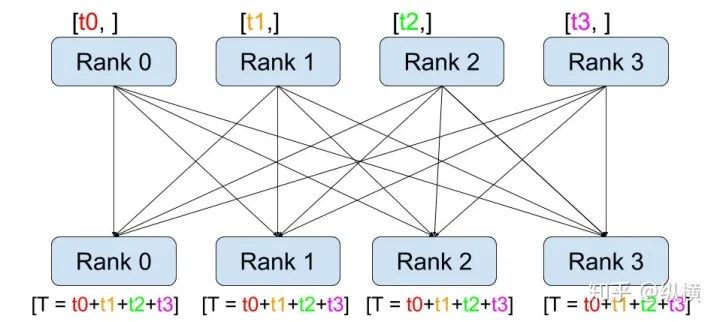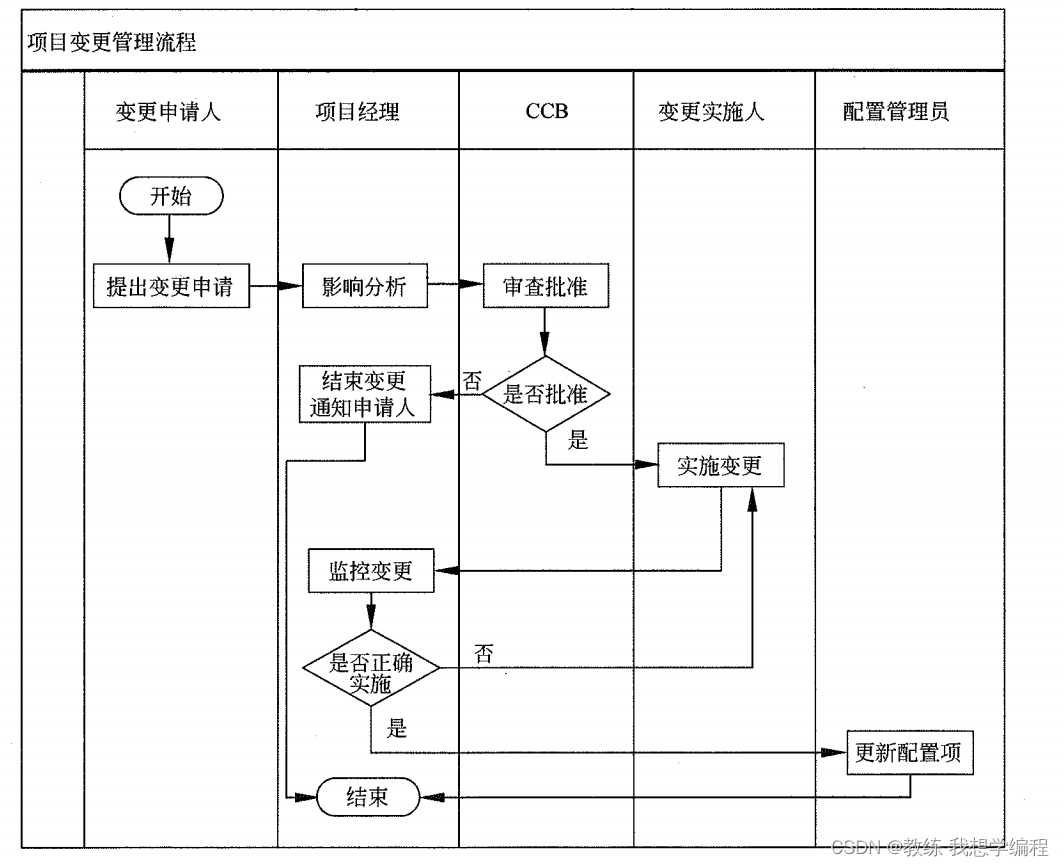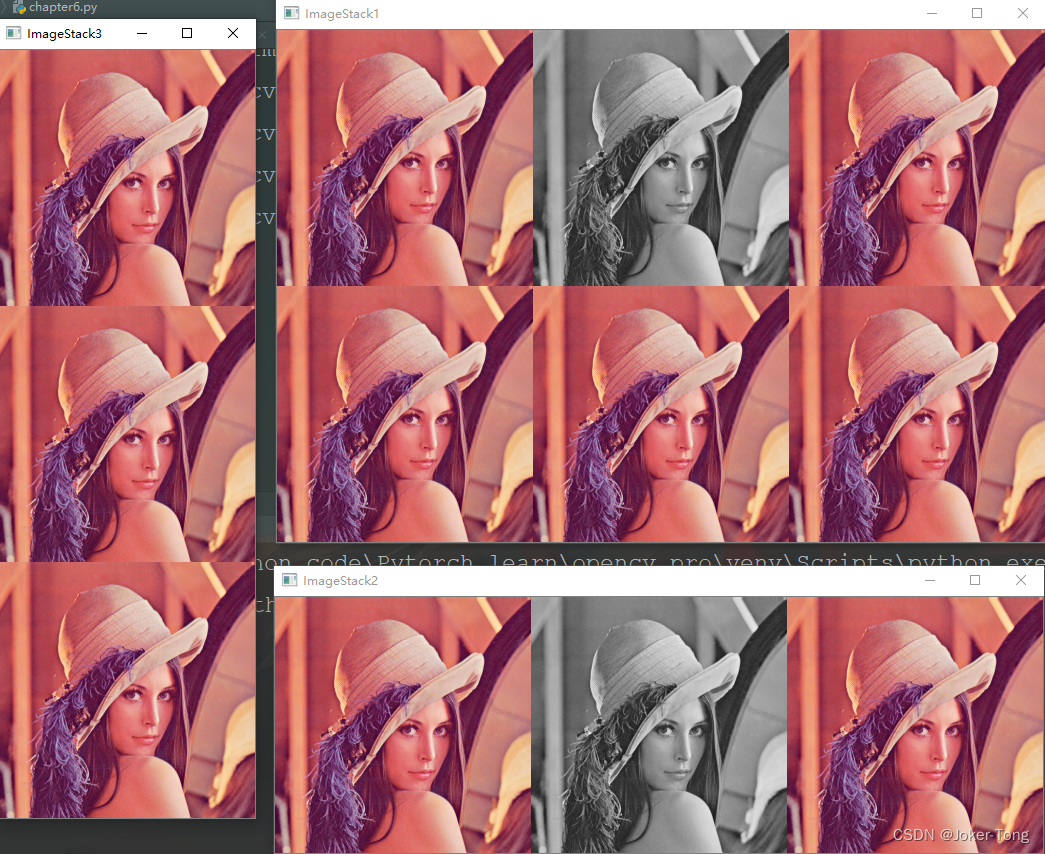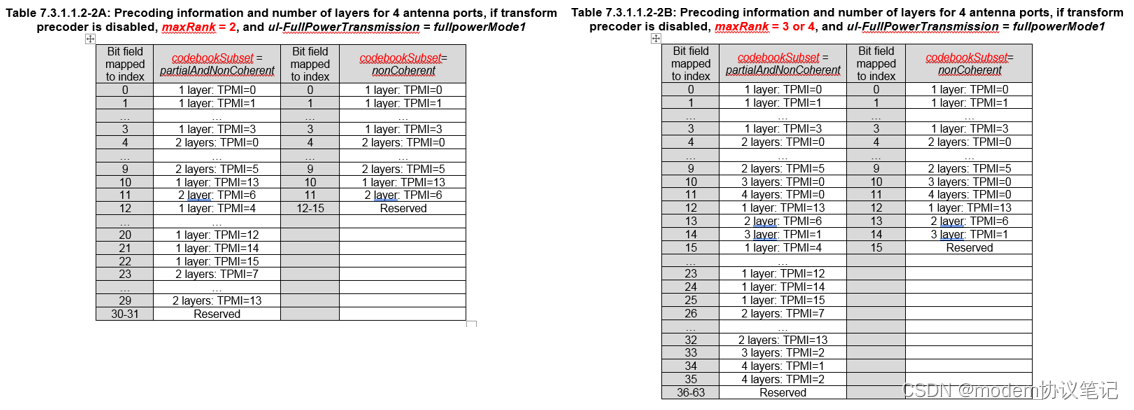❤ 作者主页:欢迎来到我的技术博客😎
❀ 个人介绍:大家好,本人热衷于Java后端开发,欢迎来交流学习哦!( ̄▽ ̄)~*
🍊 如果文章对您有帮助,记得关注、点赞、收藏、评论⭐️⭐️⭐️
📣 您的支持将是我创作的动力,让我们一起加油进步吧!!!🎉🎉
一、准备代码,提交到码云Git库
代码中需要包含以下几部分内容:
(1)代码中需要包含Dockerfile文件
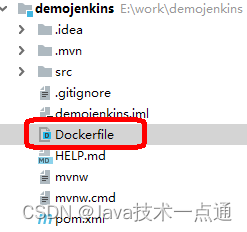
文件内容:
FROM openjdk:8-jdk-alpine
VOLUME /tmp
COPY ./target/demojenkins.jar demojenkins.jar
ENTRYPOINT ["java","-jar","/demojenkins.jar", "&"]
(2)在项目pom文件中指定打包类型,包含build部分内容
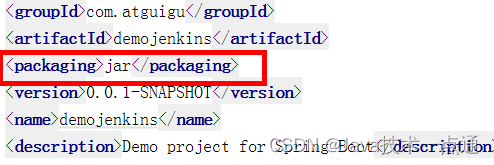
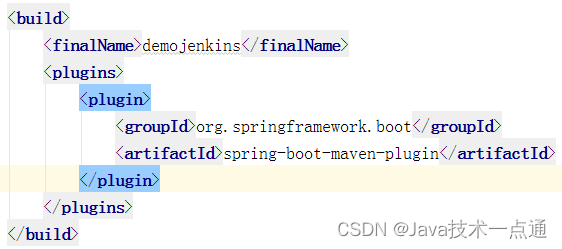
二、安装JAVA 运行环境
-
第一步:上传或下载安装包
cd/usr/local jdk-8u121-linux-x64.tar.gz -
第二步:解压安装包
tar -zxvf jdk-8u121-linux-x64.tar.gz -
第三步:建立软连接
ln -s /usr/local/jdk1.8.0_121/ /usr/local/jdk -
第四步:修改环境变量
vim /etc/profile export JAVA_HOME=/usr/local/jdk export JRE_HOME=$JAVA_HOME/jre export CLASSPATH=.:$CLASSPATH:$JAVA_HOME/lib:$JRE_HOME/lib export PATH=$PATH:$JAVA_HOME/bin:$JRE_HOME/bin #通过命令source /etc/profile让profile文件立即生效 source /etc/profile -
第五步、测试是否安装成功
②、使用java -version,出现版本
三、安装maven
-
第一步:上传或下载安装包
cd/usr/local apache-maven-3.6.1-bin.tar.gz -
第二步:解压安装包
tar -zxvf apache-maven-3.6.1-bin.tar.gz -
第三步:建立软连接
ln -s /usr/local/apache-maven-3.6.1/ /usr/local/maven -
第四步:修改环境变量
vim /etc/profile export MAVEN_HOME=/usr/local/maven export PATH=$PATH:$MAVEN_HOME/bin 通过命令source /etc/profile让profile文件立即生效 source /etc/profile -
第五步、测试是否安装成功
mvn –v
四、安装git
yum -y install git
五、安装docker
参考文档:https://help.aliyun.com/document_detail/60742.htmlspm=a2c4g.11174283.6.548.24c14541ssYFIZ
-
第一步:安装必要的一些系统工具
yum install -y yum-utils device-mapper-persistent-data lvm2 -
第二步:添加软件源信息
yum-config-manager --add-repo http://mirrors.aliyun.com/docker-ce/linux/centos/docker-ce.repo -
第三步:更新并安装Docker-CE
yum makecache fast yum -y install docker-ce -
第四步:开启Docker服务
service docker start -
第五步、测试是否安装成功
docker -v
六、安装Jenkins
-
第一步:上传或下载安装包
cd/usr/local/jenkins jenkins.war -
第二步:启动
nohup java -jar /usr/local/jenkins/jenkins.war >/usr/local/jenkins/jenkins.out & -
第二步:访问
http://ip:8080
七、初始化 Jenkins 插件和管理员用户
1. 访问jenkins
http://ip:8080
2. 解锁jenkins
获取管理员密码

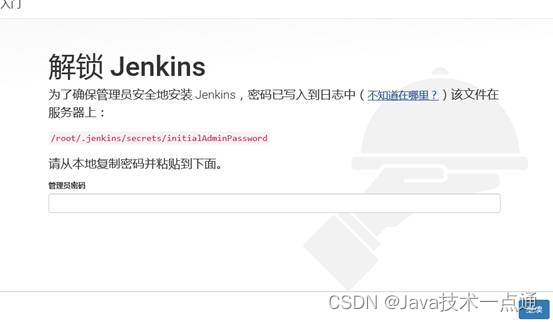
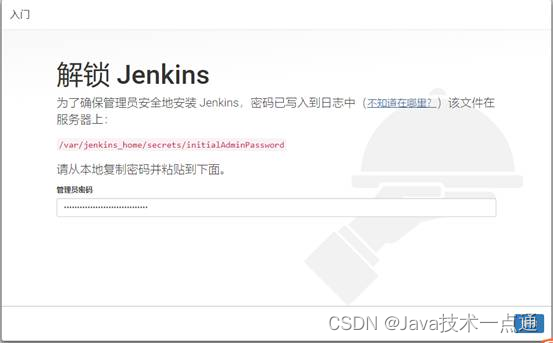
注意:配置国内的镜像
官方下载插件慢 更新下载地址
cd {你的Jenkins工作目录}/updates #进入更新配置位置
sed -i 's/http:\/\/updates.jenkins-ci.org\/download/https:\/\/mirrors.tuna.tsinghua.edu.cn\/jenkins/g' default.json && sed -i 's/http:\/\/www.google.com/https:\/\/www.baidu.com/g' default.json
这是直接修改的配置文件,如果前边Jenkins用sudo启动的话,那么这里的两个sed前均需要加上sudo。
重启Jenkins,安装插件。
3. 选择“继续”
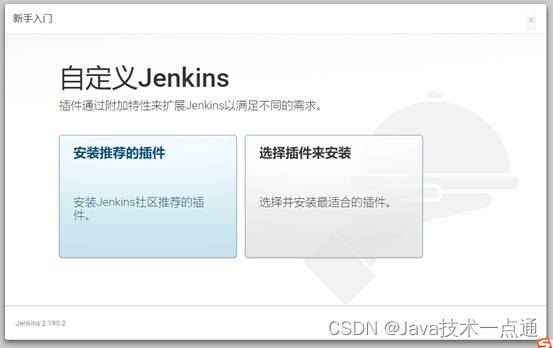
4. 选择“安装推荐插件”
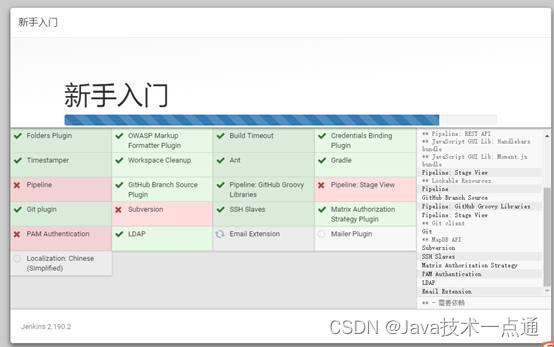
5. 插件安装完成,创建管理员用户
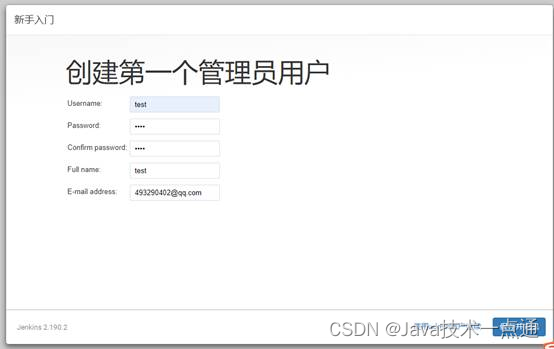
6. 保存并完成
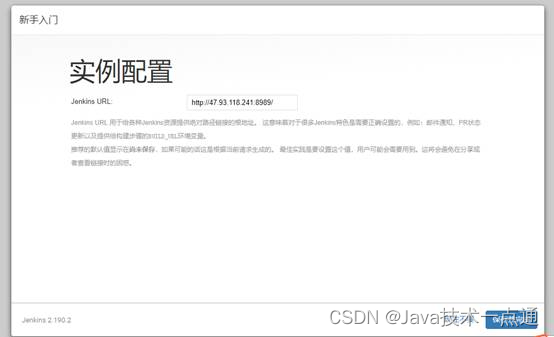
7. 进入完成页面
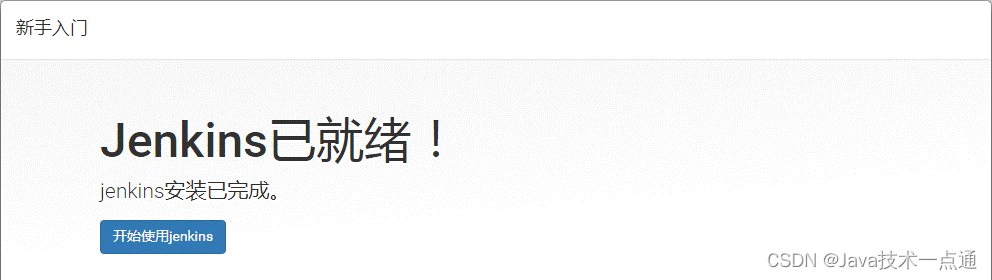
八、 配置 Jenkins 构建工具
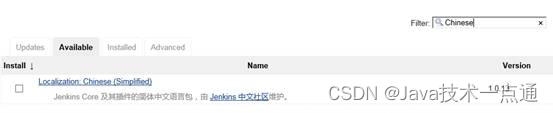
全局工具配置
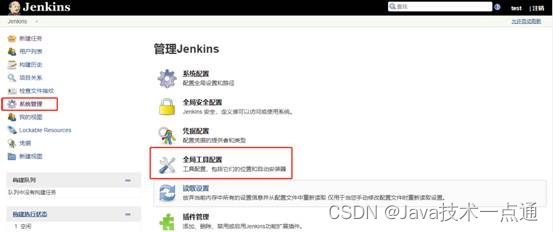
8.1 配置jdk
JAVA_HOME:/usr/local/jdk
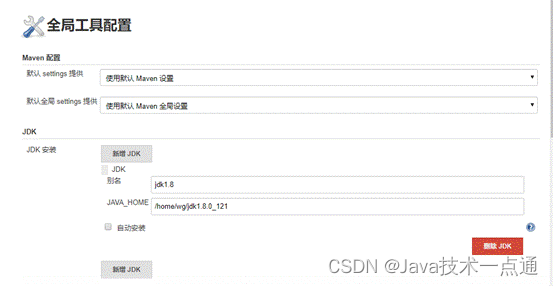
8.2 配置maven
MAVEN_HOME:/usr/local/maven
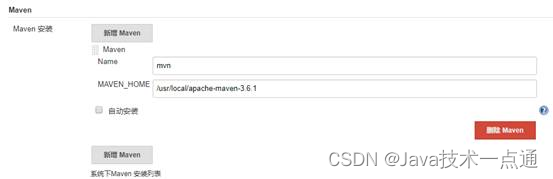
8.3 配置git
查看git安装路径:which git
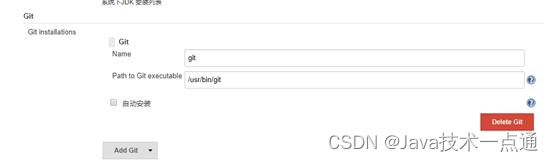
九、构建作业
1. 点击创建一个新任务,进入创建项目类型选择页面
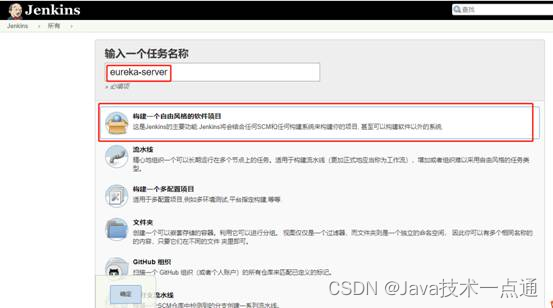
填好信息点击“确认”。
2. 配置“General”
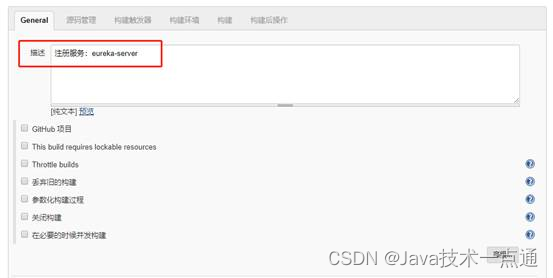
3. 配置“源码管理”
填写源码的git地址
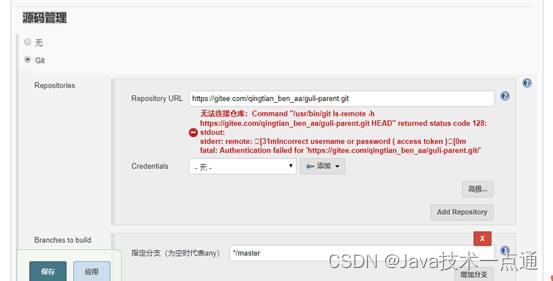
添加git用户,git的用户名与密码
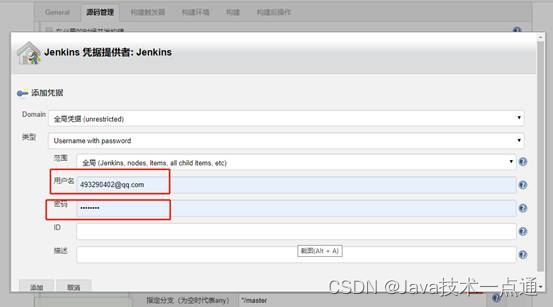
选择添加的用户,上面的红色提示信息消失,说明连接成功,如下图:
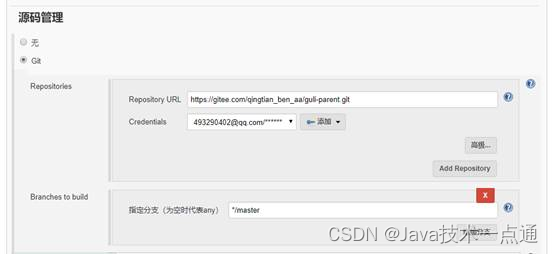
4. 构建作业
到源码中找到docker脚本
选择“执行shell”
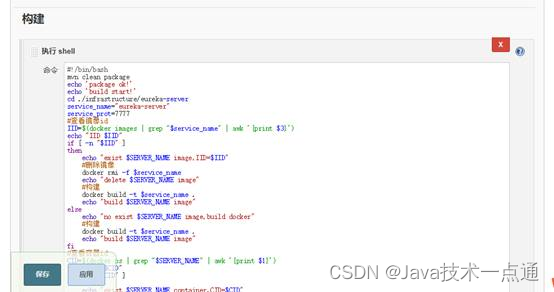
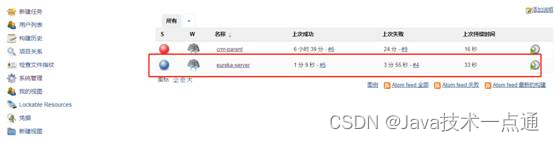
5. 构建
构建作业之后,就可以执行构建过程了。
5.1 执行构建过程
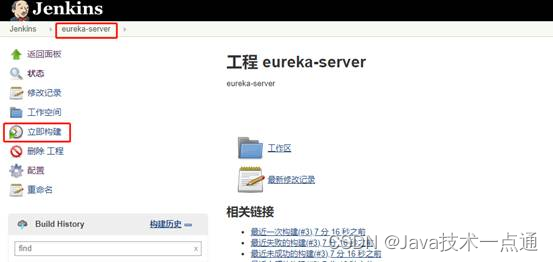
5.2 构建结构
第一列是 “上次构建状态显示”,是一个圆形图标,一般分为四种:

蓝色:构建成功;

黄色:不确定,可能构建成功,但包含错误;

红色:构建失败;

灰色:项目从未构建过,或者被禁用;
如上显示蓝色,表示构建成功。
注意:手动触发构建的时间与自动定时构建的时间互不影响。
5.3 查看控制台输出
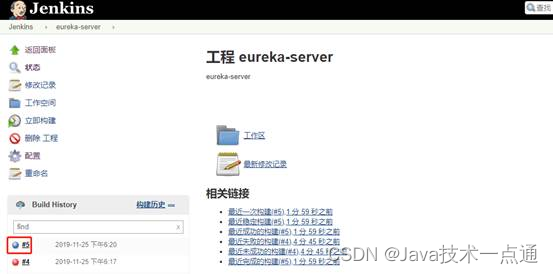
日志内容:
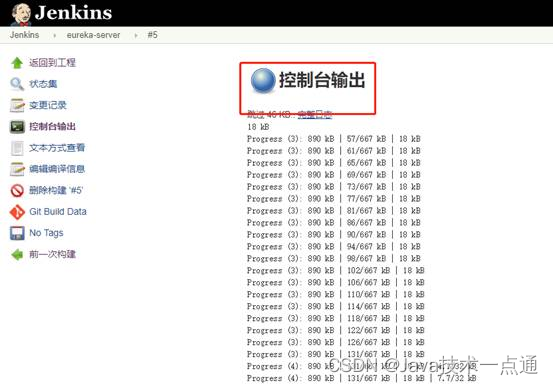
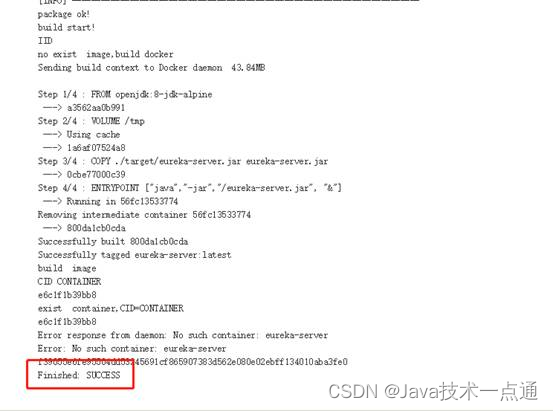
创作不易,如果有帮助到你,请给文章点个赞和收藏,让更多的人看到!!!
关注博主不迷路,内容持续更新中。